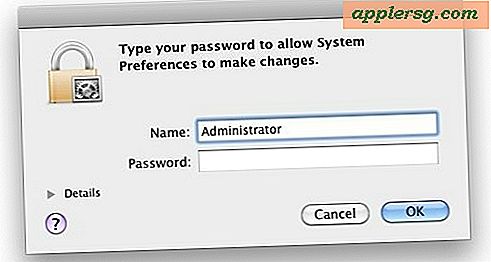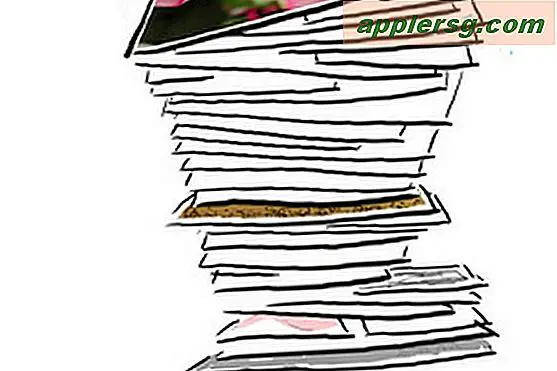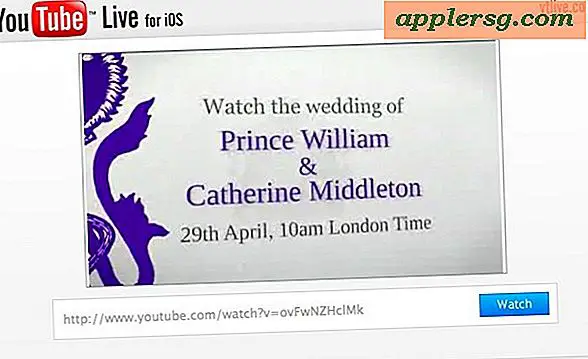Correzione di iCloud "Errore sconosciuto si è verificato" e "Mac non può connettersi a iCloud a causa di un problema" Errori

Alcuni utenti Mac potrebbero riscontrare un messaggio di errore che indica "Questo Mac non può connettersi a iCloud a causa di un problema con email@address.com", che quindi indirizza l'utente ad aprire le preferenze di iCloud. Una volta all'interno del pannello delle preferenze di iC iCloud, alcuni utenti potrebbero essere in grado di accedere ad iCloud, ma spesso si incontra un altro errore che indica "Si è verificato un errore sconosciuto" durante il tentativo di accedere a iCloud sul Mac, o talvolta il pannello delle preferenze di iCloud si blocca su e gira all'infinito. Una volta che questi due messaggi di errore sono stati rilevati, il Mac sarà tipicamente bloccato in un loop infinito di errori di accesso a iCloud con un errore sconosciuto infinito e l'infinito messaggio a comparsa "problema", che impedisce a tutte le funzionalità di iCloud di funzionare sul Mac. Messaggi, FaceTime, Note, Mail, Contatti, Calendari e tutte le altre abilità correlate a iCloud.
Questo insieme di errori e problemi sconosciuti di iCloud non è esattamente raro (vedere 1, 2, 3) e può essere notoriamente bizzarro da risolvere, ma i passaggi seguenti dovrebbero risolvere questo tipo di problemi di accesso a iCloud su un Mac se vengono visti.
Come risolvere "Questo Mac non può connettersi a iCloud" e Errori sconosciuti con iCloud su Mac
Questa è una serie multiparte di passaggi per la risoluzione dei problemi che risolveranno la maggior parte dei problemi di connessione di iCloud su Mac.

Controlla se iCloud è giù o no
La prima cosa che dovresti fare è controllare se iCloud è inattivo o no andando su https://www.apple.com/support/systemstatus/ e confermando che tutti i servizi online Apple sono disponibili.
Se iCloud non funziona, dovrai attendere fino a quando non sarà di nuovo disponibile prima di poter risolvere il problema.
Nota a margine rapida: se iCloud non è attivo ma è ora ripristinato, potrebbe esserci un problema di connettività a causa della memorizzazione nella cache o altro, in tal caso procedere con i passaggi riportati di seguito ed è probabile che si risolva la difficoltà di connessione.
Chiudi tutte le app iCloud, riavvia il Mac
Il prossimo passo è uscire da ogni app che usa iCloud, questo include uscire dai Messaggi, uscire da FaceTime, Calendario, Note, Promemoria, ecc. Assicurati di chiudere anche l'app Preferenze di Sistema. Se le app sono bloccate o non rispondono, vai avanti e usa l'uscita forzata nelle app per uscire.
Una volta che tutte queste app sono state interrotte, vai avanti e riavvia il Mac come al solito accedendo al menu Apple e scegliendo "Riavvia". Se il Mac è bloccato o si rifiuta di riavviarsi, è possibile eseguire anche un riavvio forzato.
Quando il Mac si riavvia di nuovo come al solito, non aprire ancora nessuna app iCloud, ma prima vai al pannello Preferenze di iCloud ( menu Apple> Preferenze di Sistema> iCloud) e prova nuovamente ad accedere all'account ID Apple / iCloud. A questo punto l'accesso a iCloud dovrebbe procedere come al solito, nel qual caso l'uso di Messaggi e FaceTime dovrebbe funzionare senza incidenti.
Rimozione dei file di configurazione di iCloud
Questo non è verificato, ma alcuni utenti nei nostri commenti riportano che può funzionare per risolvere i problemi di connessione di iCloud in Mac OS. Assicurati di eseguire il backup del tuo Mac prima di provare questa procedura:
- Dal Finder, scegli il menu "Vai" e seleziona "Vai alla cartella", quindi inserisci il seguente percorso:
- Copia i file trovati in questa posizione sul desktop o altrove che possono essere facilmente recuperati, se lo desideri
- Rimuovi i file dalla cartella ~ / Library / Application Support / iCloud / Accounts / in modo che sia vuoto
- Riavvia il Mac
~/Library/Application Support/iCloud/Accounts/
Probabilmente dovrai ricollegarti ad iCloud quando il Mac si riavvia. Puoi anche disconnetterti e tornare su iCloud se le cose continuano a non funzionare correttamente per rigenerare i nuovi file di dati dell'account.
Esci e torna in iCloud
Se sai che iCloud è online, hai chiuso tutte le app iCloud e riavviato, e hai ancora delle difficoltà, ti consigliamo di uscire da iCloud, riavviare e quindi riconnettervi.
Vai al menu Apple e apri le Preferenze di Sistema, quindi scegli iCloud. Seleziona su "Esci".
Riavvia il Mac come al solito.
Una volta riavviato il Mac, torna al pannello delle preferenze di iCloud e accedi come sempre al tuo ID Apple.
Questo dovrebbe essere sufficiente per risolvere il problema di "Sconosciuto errore" di iCloud e il messaggio pop-up che indica che il Mac non può connettersi a iCloud a causa di un problema con l'ID Apple.
Ha funzionato per te? Hai un'altra soluzione? Fateci sapere nei commenti.